Facebook và Messenger đã trở thành hai ứng dụng không thể thiếu trong cuộc sống hiện đại, giúp kết nối bạn bè, gia đình và công việc. Tuy nhiên, đôi khi người dùng có nhu cầu tạm ngưng hoạt động để tập trung vào công việc, học tập hoặc đơn giản là muốn nghỉ ngơi.
Bài viết dưới đây sẽ hướng dẫn bạn cách vô hiệu hóa Facebook và Messenger tạm thời một cách dễ dàng, giúp bạn quản lý thời gian hiệu quả mà không cần phải xóa tài khoản.
Vô hiệu hóa Facebook tạm thời có sao không?
Vô hiệu hóa tài khoản Facebook tạm thời sẽ không gây hại gì và bạn có thể kích hoạt lại bất cứ lúc nào. Khi bạn vô hiệu hóa:
— Hồ sơ và thông tin cá nhân sẽ bị ẩn – bạn bè của bạn sẽ không thể tìm thấy bạn trên Facebook.
— Tin nhắn và bình luận cũ vẫn còn – các tin nhắn bạn gửi cho người khác vẫn tồn tại trong hộp thư của họ, nhưng tên bạn sẽ hiển thị dưới dạng một người dùng Facebook ẩn danh.
— Dữ liệu được bảo toàn – tất cả ảnh, bài đăng, và danh sách bạn bè của bạn sẽ được giữ lại và sẵn sàng phục hồi khi bạn đăng nhập lại.
— Tiện lợi khi trở lại – bạn chỉ cần đăng nhập lại để kích hoạt lại tài khoản, không mất mát dữ liệu.
Nếu bạn chỉ muốn nghỉ ngơi một thời gian, vô hiệu hóa tạm thời là một cách linh hoạt và không có rủi ro lớn.
Cách vô hiệu hóa Facebook tạm thời cực đơn giản
Để vô hiệu hóa tài khoản Facebook tạm thời trên máy tính hoặc điện thoại, bạn có thể thực hiện theo các bước sau:
Bước 1: Đầu tiên, bạn đăng nhập vào tài khoản Facebook của mình.
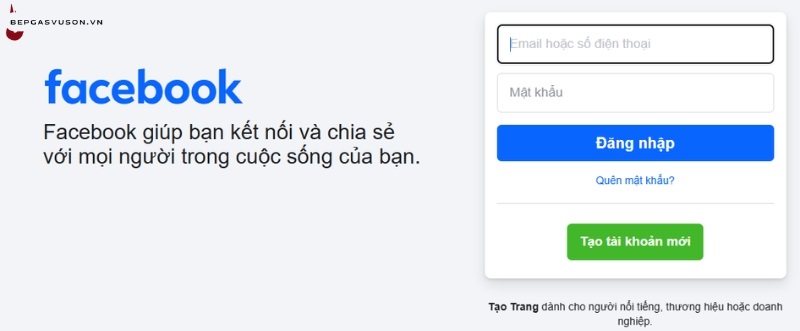
Bước 2: Tại góc trên cùng bên phải màn hình, bạn hãy bấm vào avatar Facebook của mình.
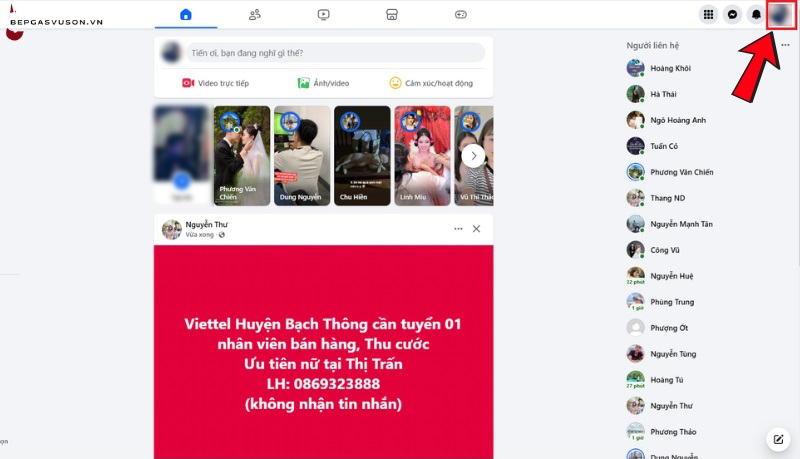
Bước 3: Trong menu hiện ra, bạn chọn “Cài đặt & quyền riêng tư” rồi bấm chọn “Cài đặt”.
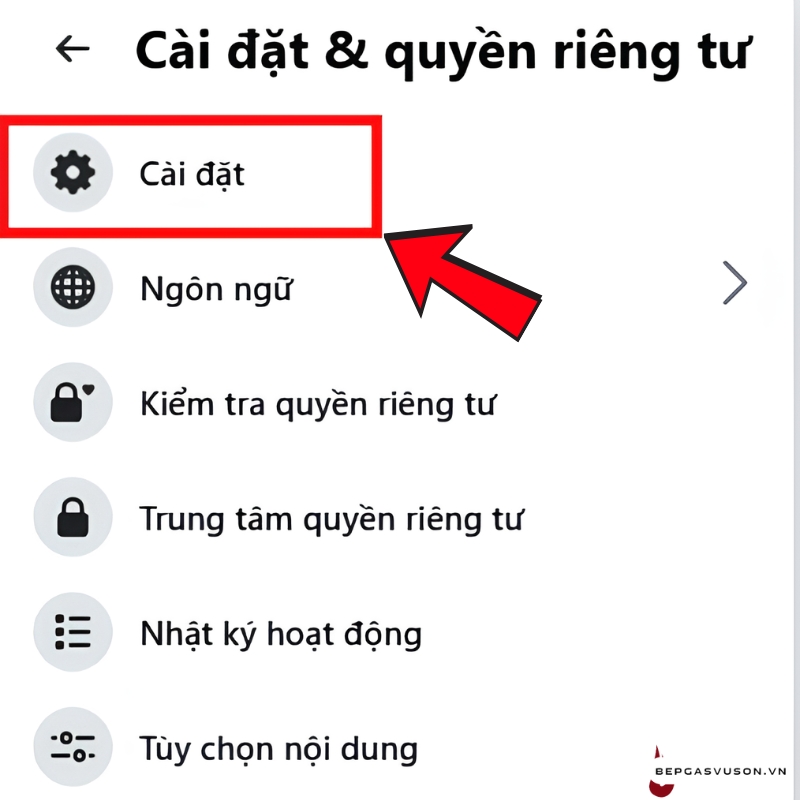
Bước 4: Ở cột bên trái, bạn tìm và chọn mục “Thông tin cá nhân”.
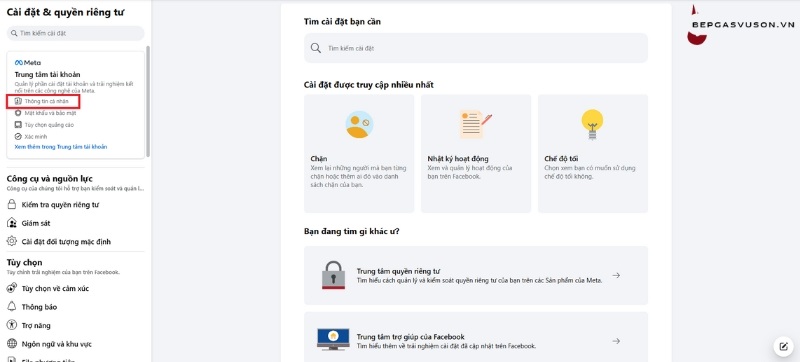
Bước 5: Tại mục tiếp theo, tiếp tục ấn vào mục “Thông tin cá nhân”.
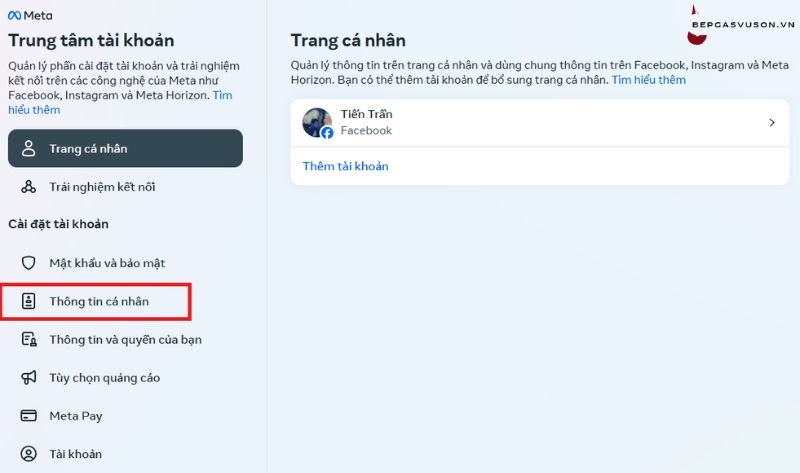
Bước 6: Tại mục “Thông tin cá nhân” hãy ấn vào Quyền sở hữu và kiểm soát tài khoản.
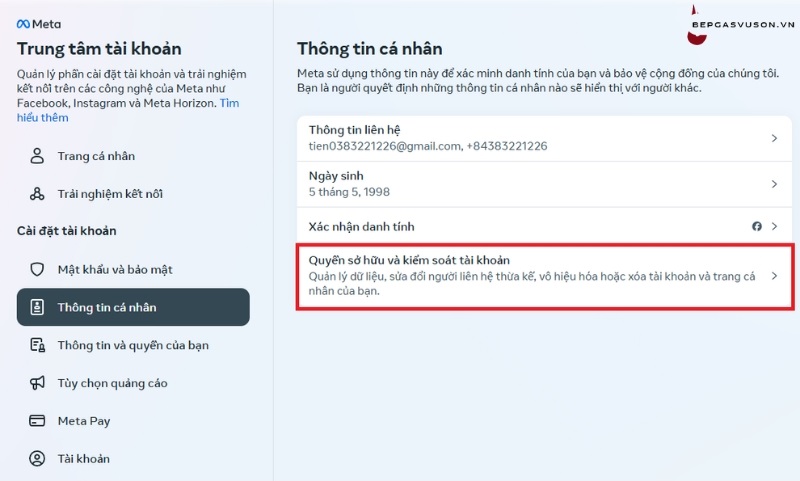
Bước 7: Tiếp theo, hãy chọn “Vô hiệu hóa và xóa”.
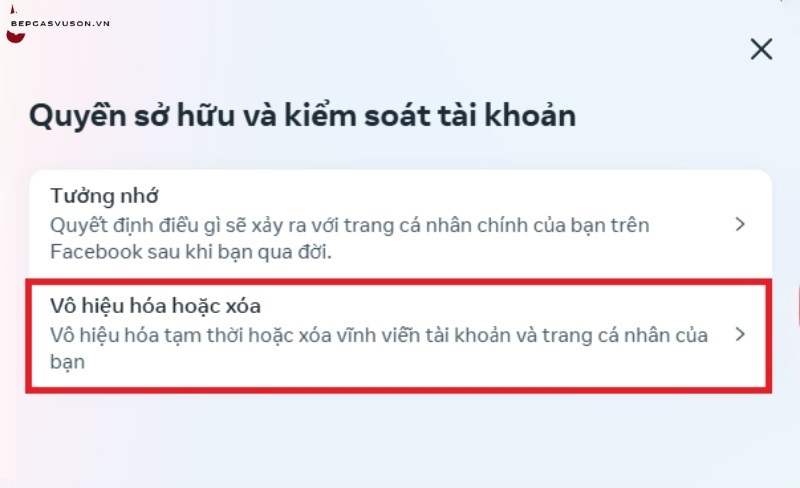
Bước 8: Tại đây, bạn chọn “Vô hiệu hóa tài khoản” và làm theo các bước hướng dẫn trên màn hình.
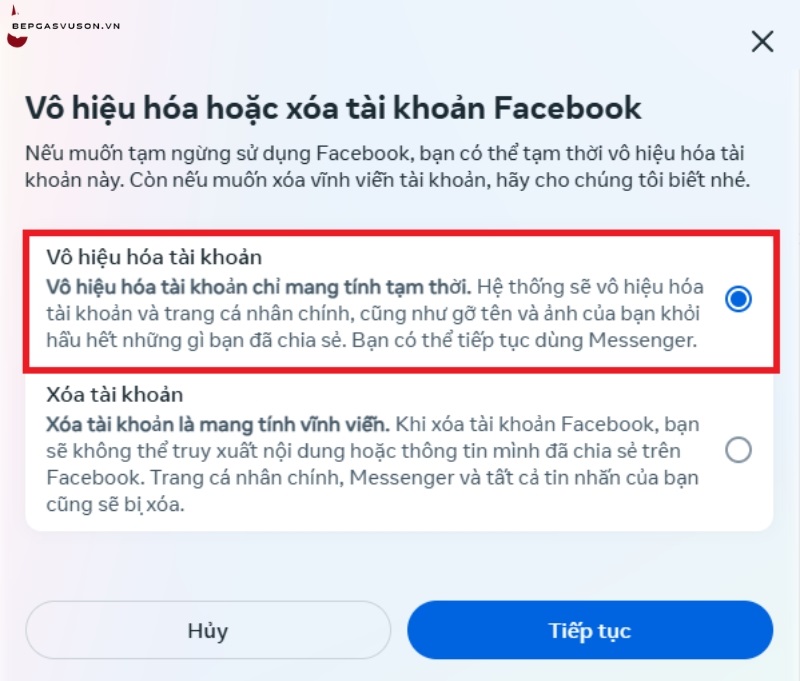
Bước 9: Cuối cùng, bạn nhập mật khẩu của mình để xác nhận việc vô hiệu hóa tài khoản.
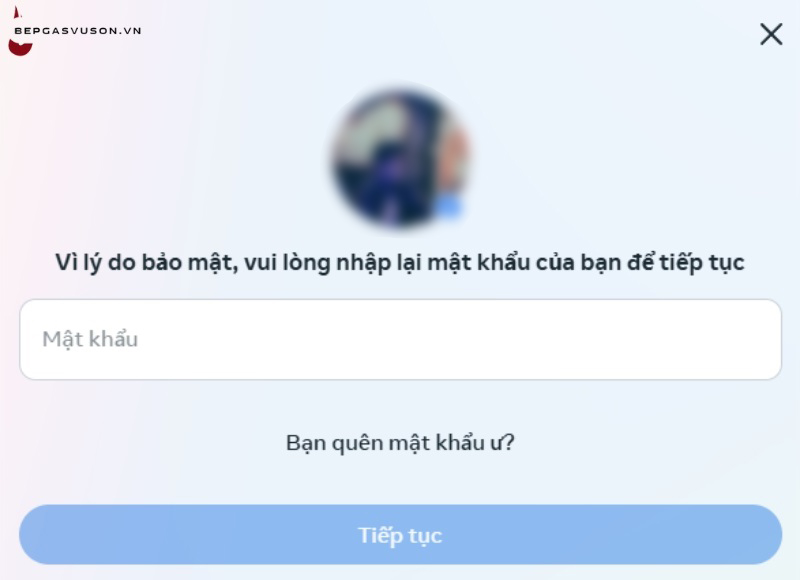
Cách vô hiệu hóa Messenger tạm thời nhanh chóng
Để vô hiệu hóa tạm thời tài khoản Messenger, bạn cần thực hiện các bước sau:
Bước 1: Để khóa Messenger, bạn cần phải vô hiệu hóa tài khoản Facebook trước.
Bước 2: Sau khi đã vô hiệu hóa tài khoản Facebook, hãy mở ứng dụng Messenger trên điện thoại và đăng nhập lại.
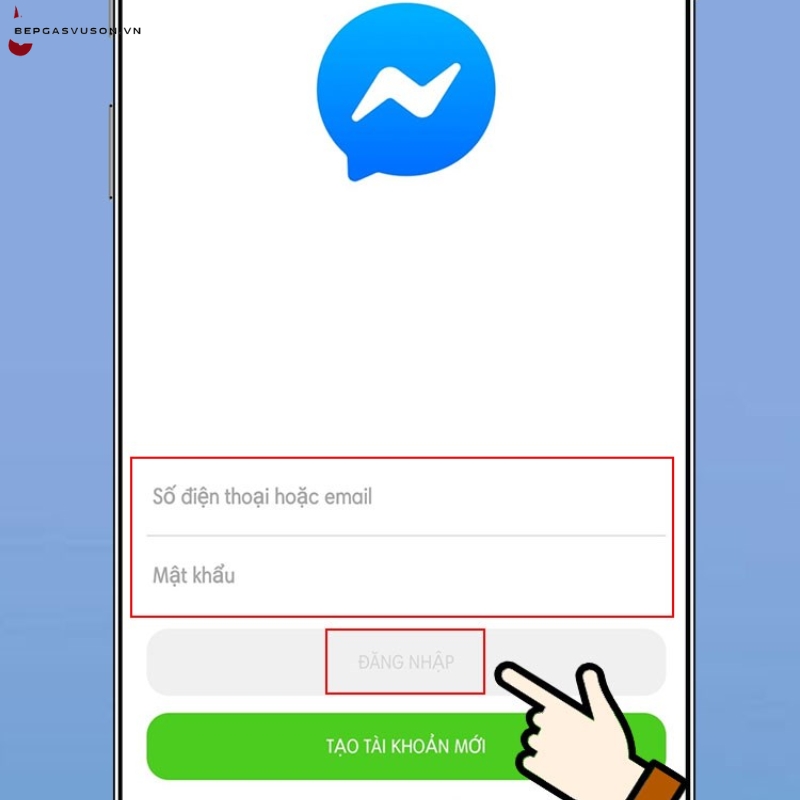
Bước 3: Nhấn vào biểu tượng ảnh đại diện.
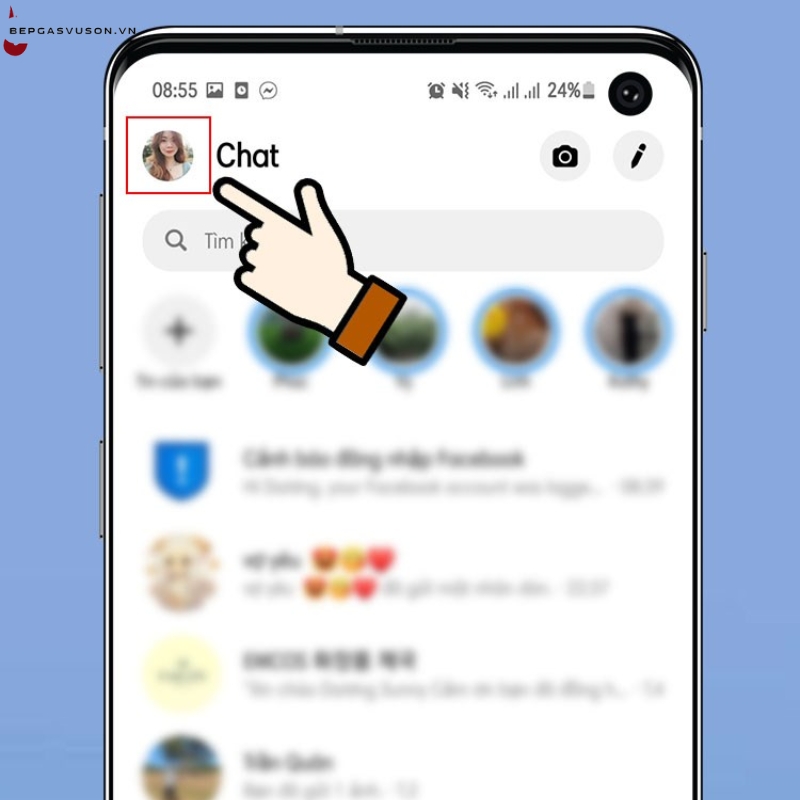
Bước 4: Kéo xuống cuối trang và chọn Pháp lý & chính sách.
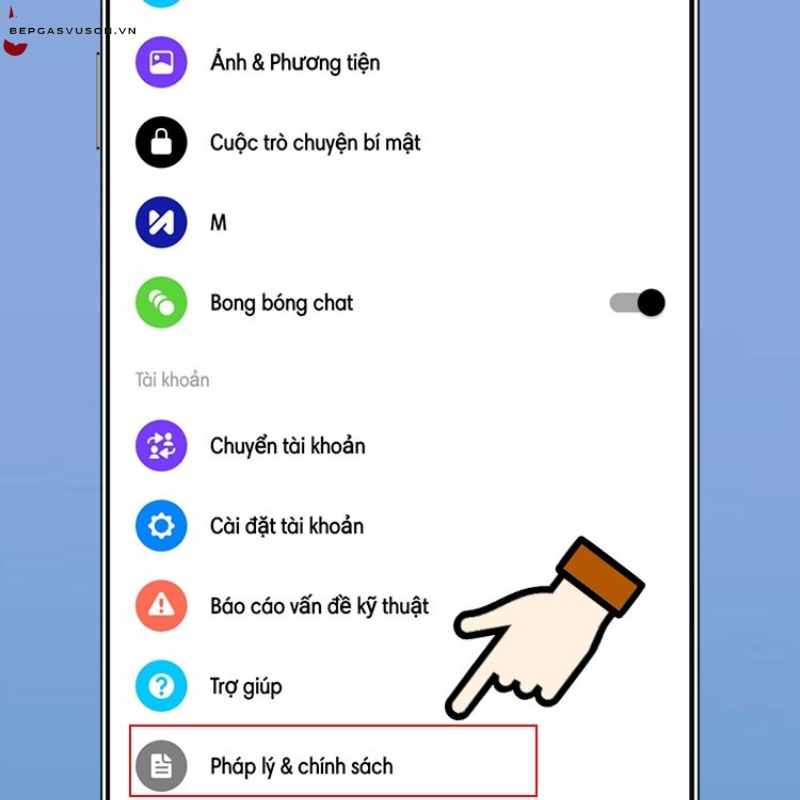
Bước 5: Chọn Vô hiệu hóa Messenger.
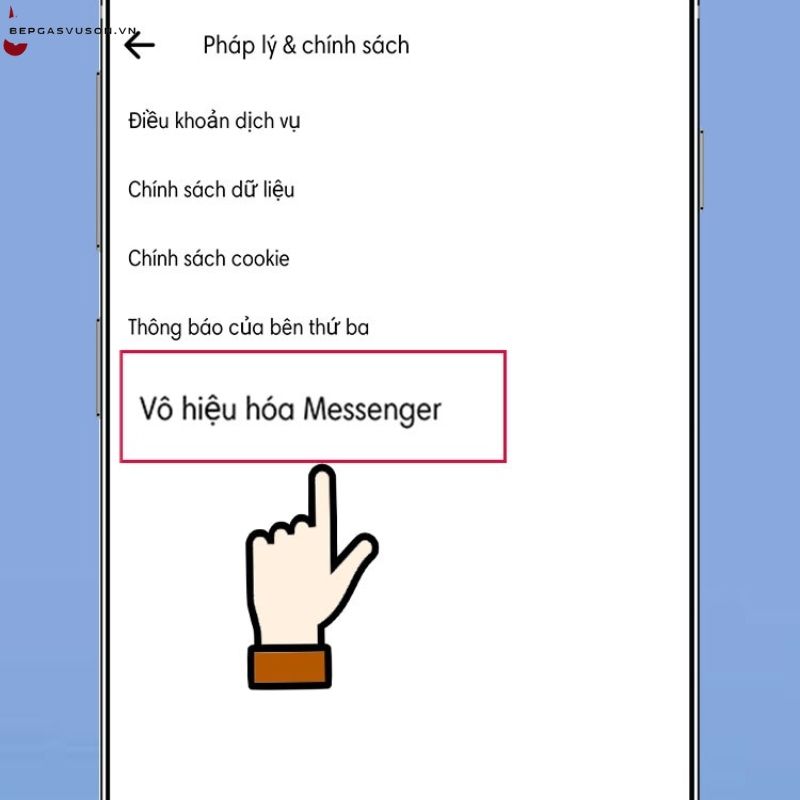
Bước 6: Nhập mật khẩu > Chọn Tiếp tục.
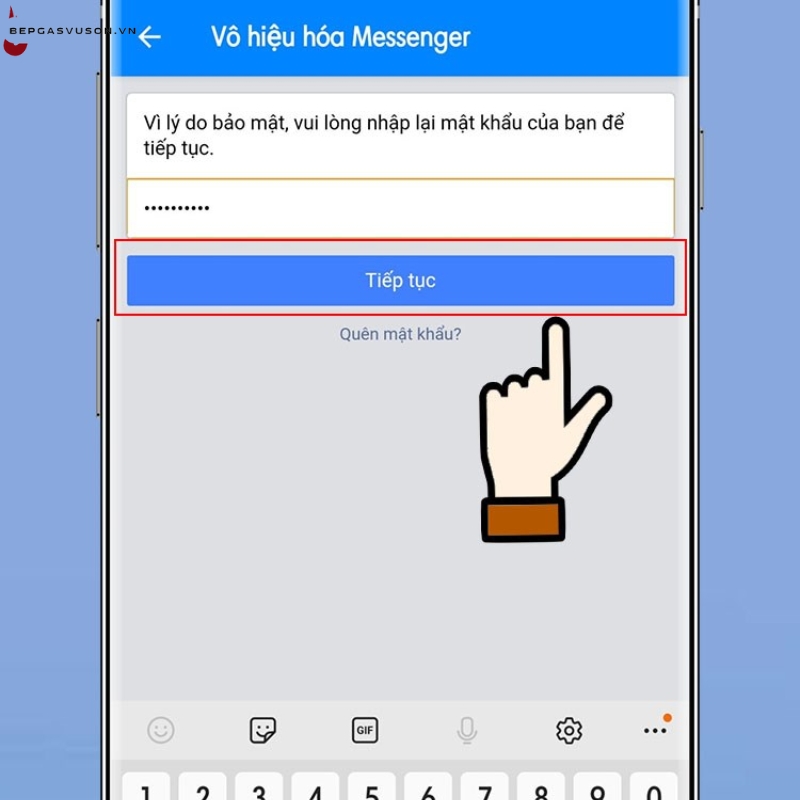
Bước 7: Chọn Vô hiệu hóa.
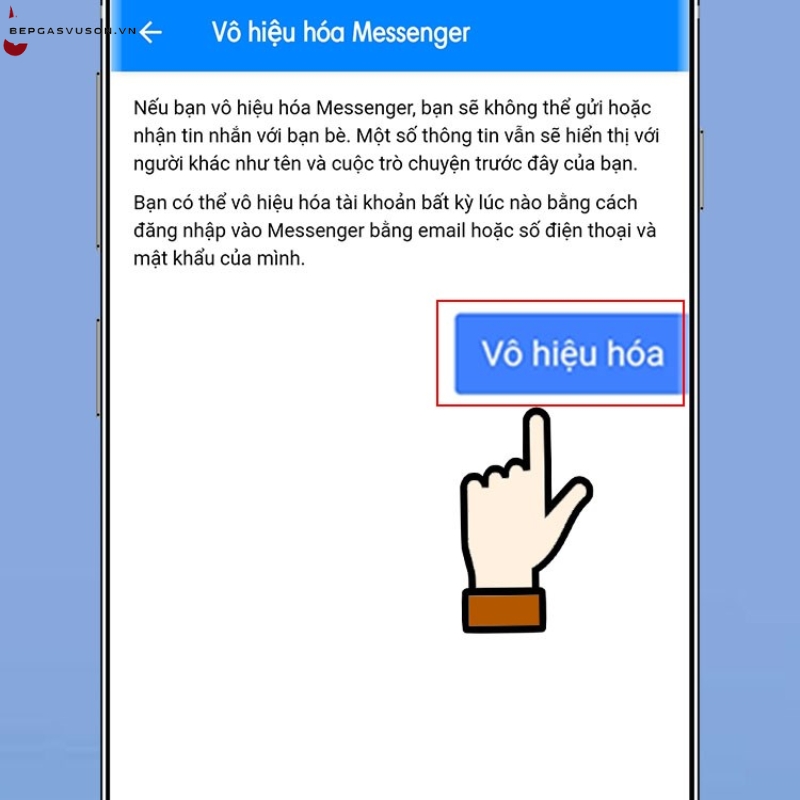
*Lưu ý:
- Việc vô hiệu hóa Messenger chỉ mang tính tạm thời. Bạn có thể dễ dàng kích hoạt lại tài khoản bất cứ lúc nào bằng cách đăng nhập lại.
- Messenger và Facebook có sự liên kết chặt chẽ. Nếu bạn muốn vô hiệu hóa hoàn toàn, hãy cân nhắc việc xóa tài khoản Facebook.
Tạm thời vô hiệu hóa Facebook và Messenger là một cách đơn giản nhưng hiệu quả để bạn tạo ra khoảng thời gian nghỉ ngơi cần thiết, giúp cân bằng cuộc sống và công việc. Việc này không chỉ giúp bạn giảm thiểu xao lãng mà còn mang lại sự tập trung và thư giãn mà đôi khi chúng ta quên mất giữa guồng quay của mạng xã hội.
Khi đã sẵn sàng, bạn có thể dễ dàng quay lại mà không mất đi bất kỳ dữ liệu nào, đảm bảo rằng trải nghiệm sử dụng vẫn an toàn và liên tục. Hy vọng những hướng dẫn trên sẽ giúp bạn dễ dàng thực hiện và cảm thấy thoải mái hơn trong việc quản lý thời gian của mình.









